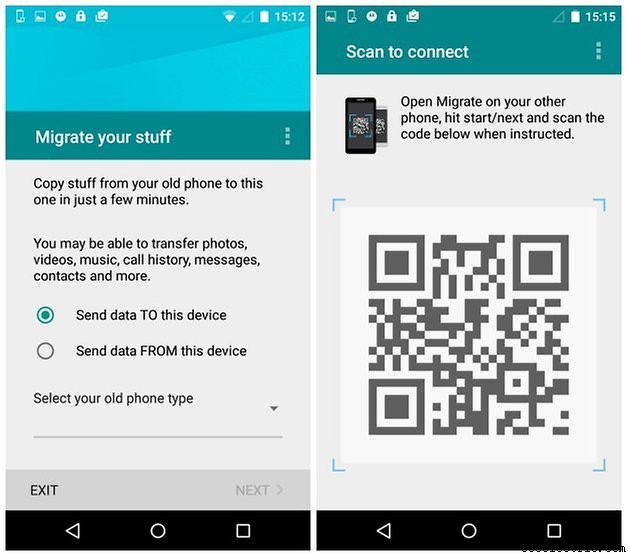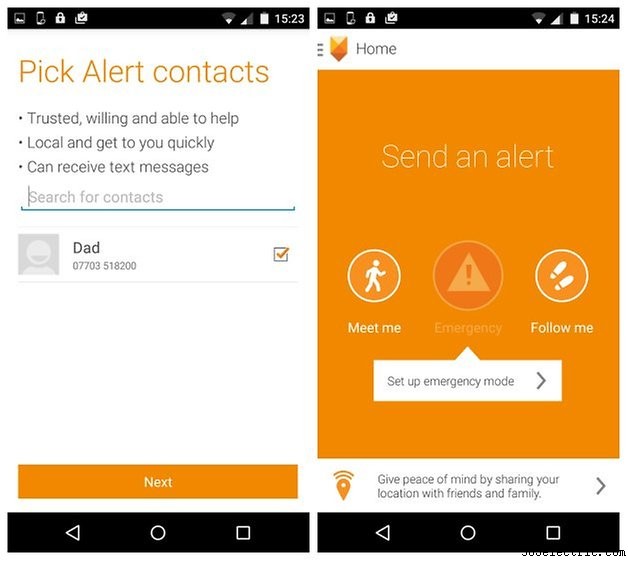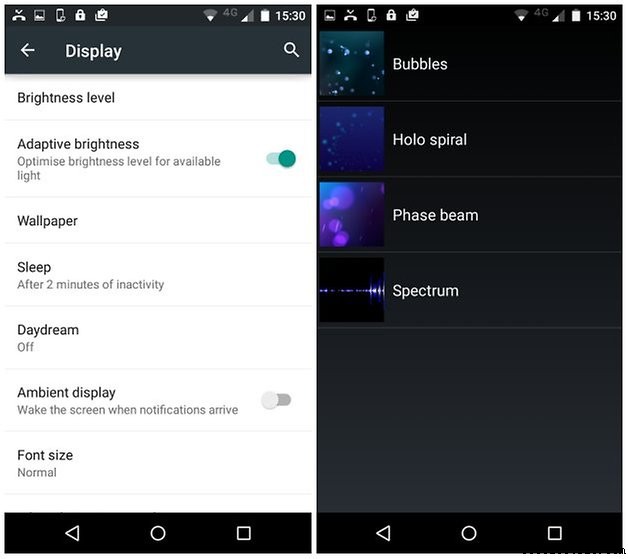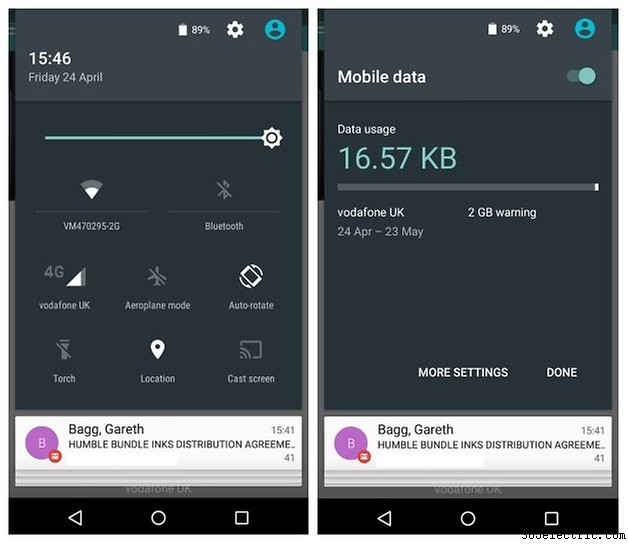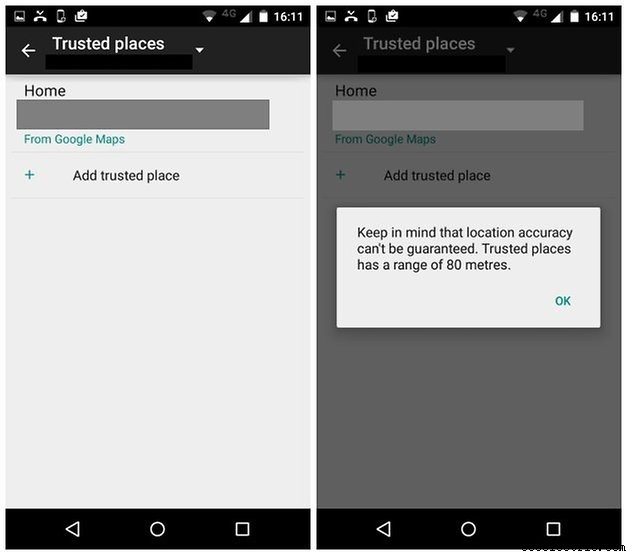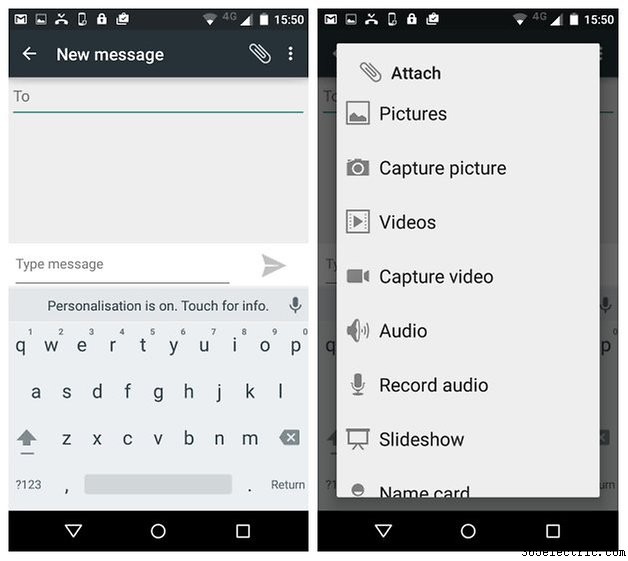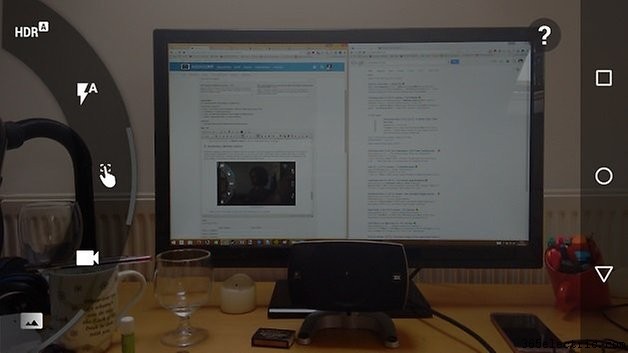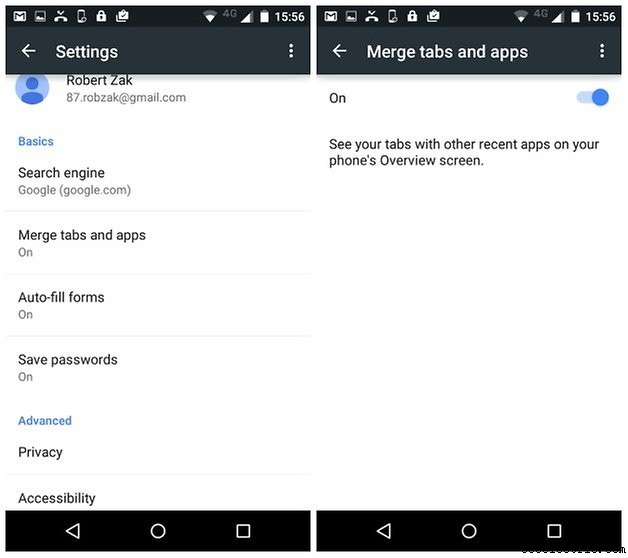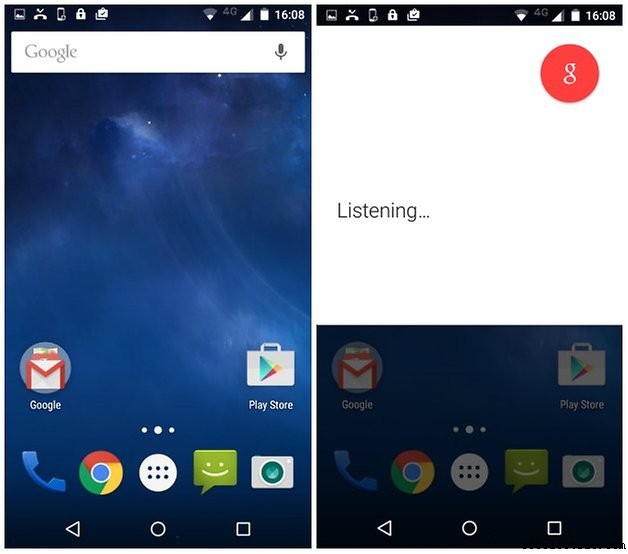O Moto E (2015) é um grande salto em relação ao seu antecessor, com 4G e um processador que o torna mais ágil do que seu irmão maior, o Moto G. O Moto E (2015) se beneficia de uma tonelada de recursos e é de fácil acesso muitos consumidores a preços a partir de $ 120 ou £ 100. Aqui estão 10 dicas e truques para fazer com que sua experiência com o antigo Moto E (executando o Lollipop) e o novo Moto E (2015) alcance novos patamares.
- Revisão do Moto E (2015)
- Dicas e truques do Android 5.0 Lollipop

Transfira todos os seus dados para o Moto E
Em vez de começar do zero ao adquirir o Moto E, você pode migrar todas as suas informações, incluindo mensagens de texto e histórico de chamadas.
- Primeiro, faça o download do Motorola Migrate da Google Play Store para o Moto E, abra-o e selecione Enviar dados para este dispositivo . Toque em próximo até que um código QR apareça.
- Em seguida, instale o Motorola Migrate em seu telefone antigo, abra o aplicativo e selecione Enviar dados deste dispositivo .
- Toque em próximo até que um scanner QR apareça em seu telefone antigo e passe o cursor sobre o código QR em seu Moto E para transferir todos os seus dados.
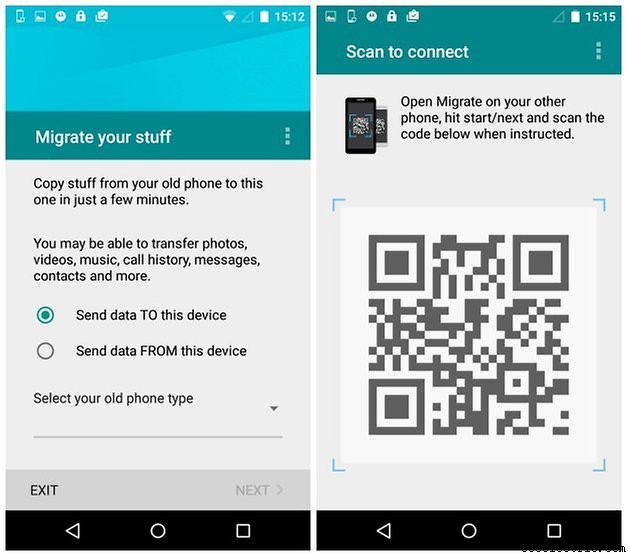
Envie alertas de emergência
Integrado ao Moto E está um aplicativo chamado Motorola Alert. Este aplicativo permite que você compartilhe sua localização com os contatos e também envie uma mensagem de alerta com um único clique se estiver em uma situação de risco.
- Abra o aplicativo chamado Alerta e aceite todos os termos e condições.
- Eventualmente, você chegará aos Selecionar contatos do Alerta tela. Digite os nomes dos contatos que você deseja em sua lista de alertas de emergência. Quando terminar, toque em Próximo , e decida se você deseja enviar uma mensagem informando que o tornou um contato de emergência.
- Depois de fazer isso, no menu principal você pode configurar mensagens para os modos 'Emergência', 'Encontre-me' e 'Siga-me'. No Modo de emergência, você pode até configurá-lo para ligar para os serviços de emergência locais, bem como para seus contatos.
- Depois de configurá-los, basta tocar em qualquer um dos botões grandes na tela principal do Alerta para ativá-los.
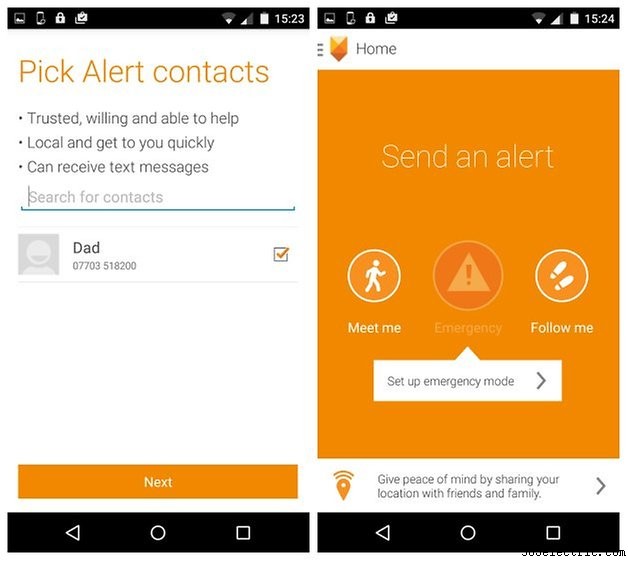
Mude seu papel de parede
Para usar os papéis de parede fornecidos pela Motorola, basta acessar
Configurações> Tela , onde você pode escolher entre sua própria galeria de fotos para usar como papel de parede ou usar papéis de parede personalizados e animados da Motorola. Como alternativa, você pode encontrar várias opções para personalizar seu Moto E na Google Play Store (aqui está uma lista de nossos aplicativos de papel de parede favoritos). Uma coisa a notar é que, embora os papéis de parede animados sejam muito legais, eles aumentarão o consumo de bateria do seu dispositivo.
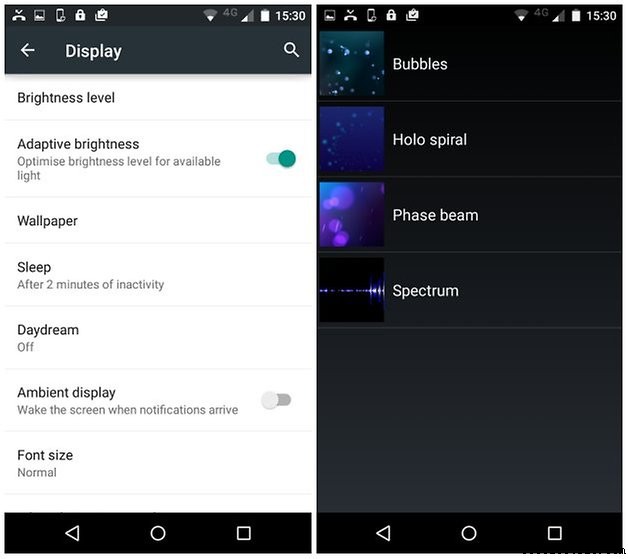
Faça uma captura de tela
Como em todo Android, é bem simples fazer uma captura de tela no seu Moto E. Basta pressionar e segurar o botão liga/desliga e o botão diminuir volume ao mesmo tempo. Dentro de um momento, você ouvirá o som do obturador da câmera, que confirmará que a captura de tela foi salva. Para exibir a imagem depois de tirá-la, acesse
Galeria , toque no menu de hambúrguer no canto superior esquerdo,
Álbuns , em seguida,
Capturas de tela .
Acesse o menu de configurações rápidas
Desde a atualização do Android 5.0 Lollipop, os widgets para WiFi, Bluetooth, dados móveis e assim por diante ficaram um pouco fora de moda graças à facilidade de acesso a esses recursos.
- Basta abrir o menu de notificações na parte superior da tela e, em seguida, abrir novamente para acessar as configurações rápidas.
- Para alternar seus dados móveis, toque na barra de sinal de rede nas configurações rápidas e toque na chave na parte superior da tela.
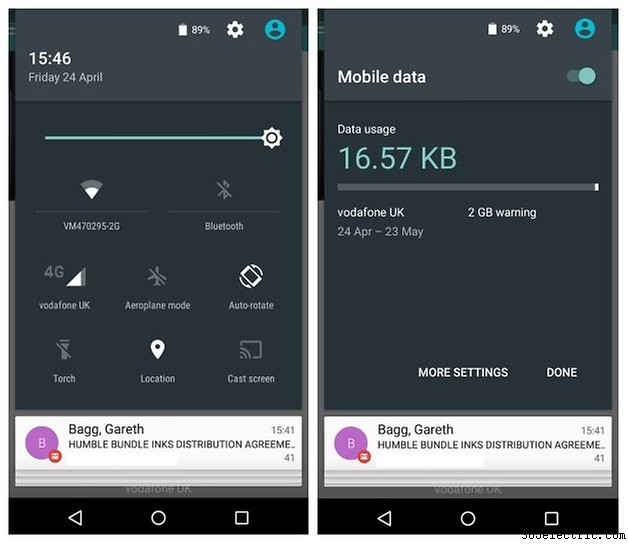
Desbloqueie seu Moto E em casa sem um código de segurança
Um dos melhores novos recursos do Lollipop é o 'Smart Lock', que permite definir 'Lugares confiáveis', 'Rostos confiáveis' e muito mais, para que você possa usar seu dispositivo em determinadas condições sem precisar desbloqueá-lo. Para definir um local confiável:
- Vá para Configurações> Segurança> Smart Lock (se estiver acinzentado, vá para Bloqueio de tela primeiro e configure um código de segurança).
- No menu do Smart Lock, toque em Lugares confiáveis , em seguida, Adicionar local confiável . Toque em Sim se ele perguntar se você deseja melhorar a precisão da localização.
- Aparecerá um mapa. Aqui você pode selecionar o local em que está naquele momento como seu local confiável ou tocar no ícone de lupa no canto superior direito e inserir um local de sua escolha. Quando terminar, toque em Selecionar este local na parte inferior.
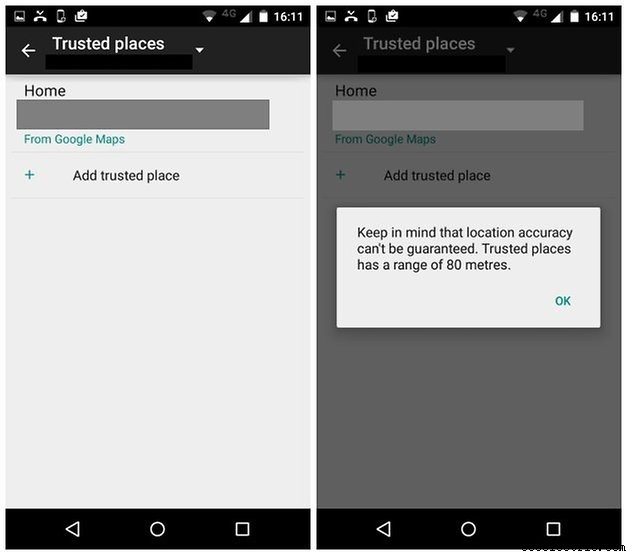
Enviar gravações de áudio e vídeo em mensagens de texto
O aplicativo de mensagens nativo do Moto E oferece alguns recursos interessantes para ajustar suas mensagens de texto.
- Ao compor um novo texto, toque no ícone de clipe de papel no canto superior direito e toque em Capturar vídeo para gravar um videoclipe no local ou Gravar áudio para enviar uma gravação de voz improvisada.
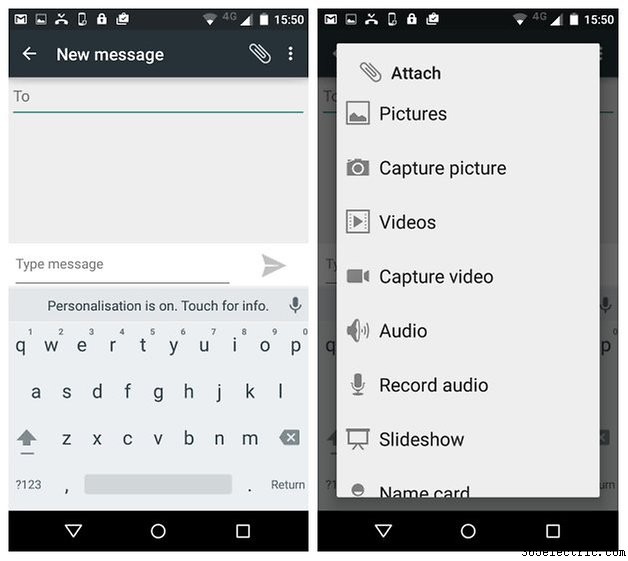
Controle de câmera fácil
Enquanto a câmera do Moto E deixa muito a desejar, o software é muito intuitivo e torna extremamente fácil tirar fotos (de baixa qualidade). Aqui estão algumas dicas para o controle básico da câmera Moto E.
- Deslize da esquerda para a direita para acessar o menu da câmera em meio círculo
- Toque para tirar uma foto
- Arraste o dedo para cima e para baixo para aumentar e diminuir o zoom.
- Dê uma olhada em nossa análise do Moto E para mais informações sobre sua câmera.
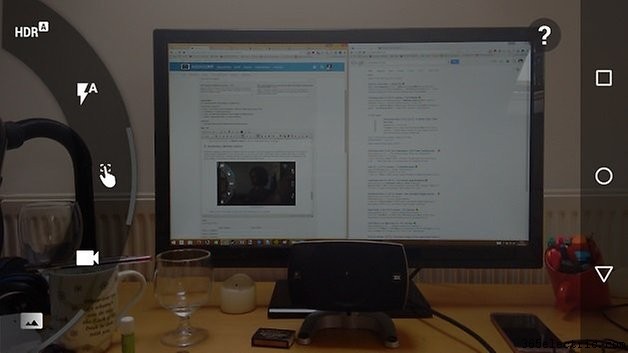
Traga de volta a caixa de guias no Chrome
O navegador nativo do Moto E, o Chrome, acaba com a pequena caixa ao lado da barra de endereço que mostra o número de abas que você abriu. Por padrão, suas guias do Chrome agora estão na tela Aplicativos recentes, que você acessa tocando no botão de navegação Aplicativos recentes (o quadrado). Mas você pode trazer de volta a caixa de guias. Veja como:
- No Chrome, toque nos três pontos no canto superior direito e acesse Configurações> Mesclar guias e aplicativos . Aqui, toque na chave para ativar Mesclar guias e aplicativos desligado.
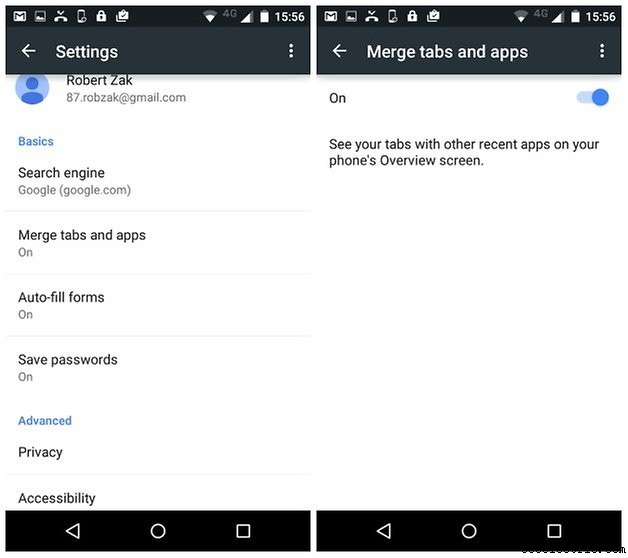
Use o Google Now instantaneamente
Por rodar no Lollipop, o Moto E (2015) - e o Moto E original, se você o atualizou para o Lollipop - está muito bem integrado ao Google Now.
- Na tela inicial, basta segurar o botão de navegação inicial (o círculo) na tela.
- Como alternativa, se você tiver a barra de pesquisa do Google na tela inicial, basta dizer "Ok, Google" para iniciar o controle de voz. Simples!
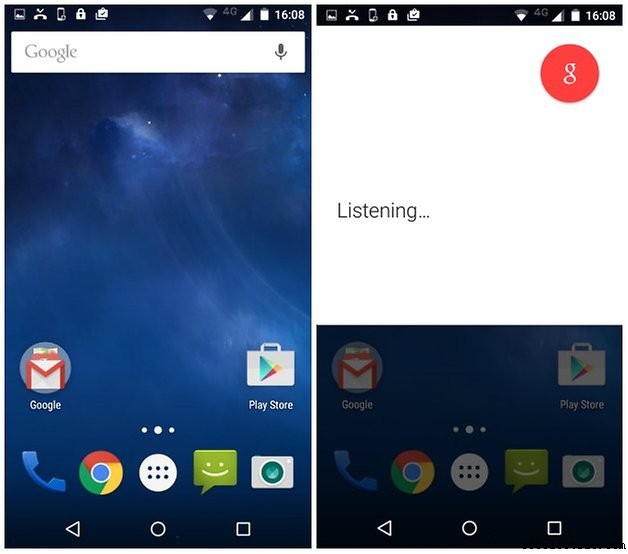
Você tem alguma dica para levar para a mesa com o seu Moto E? Certifique-se de compartilhá-los conosco na seção de comentários.